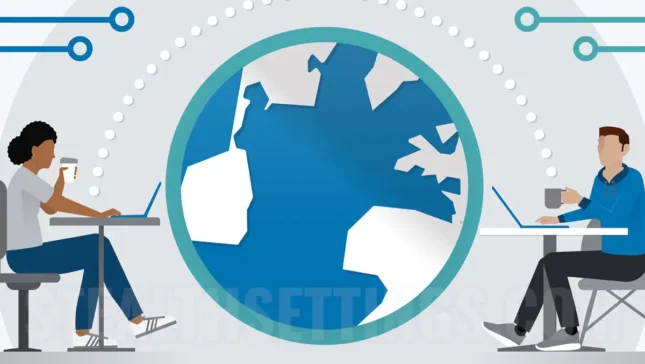通常,IP地址是由路由器自动通过协议分发的 DHCP ((Dynamic Host Configuration Protocol)。这意味着该设备将不会永久具有相同的IP地址。如果您有媒体服务器或其他设备,则需要始终使用相同的IP,该教程 “您如何将静态IP地址设置为Windows 11” 这会有所帮助。
需要静态IP地址的原因很少。通常在PC /服务器上使用 Windows 11 运行您不需要更改IP地址的应用程序。
您如何将静态IP地址设置为Windows 11
网络设置在Windows 11上具有非常友好的界面,您不需要IT经验来在Windows 11上设置静态IP地址。
1。打开 设置,然后在左侧的左侧去 Network & Internet。
2。转到连接设置 Ethernet (或者 无线上网)。在这里,您可以配置DNS和连接类型。

3。单击PE Edit 这 “IP assignment“,在下图设置的位置 Automatic (DHCP)。

4。您选择模式 “Manual” 这 “Edit IP Settings“。

5。选择 IPv4,然后设置静态IP地址。

保存新设置后,计算机将永久保留其IP地址(本地)。